¿Quiere mostrar los videos de YouTube más recientes en su sitio web de WordPress?

YouTube es la plataforma de videos más popular del mundo. Puede mejorar las vistas y la participación incorporando videos de su canal de YouTube en su sitio web.
En esta publicación, lo guiaremos a través del proceso de mostrar los videos más recientes de su canal de YouTube en WordPress.
Cómo mostrar los videos más recientes de un canal de YouTube en WordPress
Create Amazing Websites
Con el mejor generador de páginas gratuito Elementor
Empezar ahora¿Por qué mostrar videos de su canal de YouTube en WordPress?
Al integrar su canal de YouTube con WordPress, aumenta la cantidad de personas que ven su canal y, al mismo tiempo, hace que su sitio web sea más interesante.
Cuando sus visitantes ven videos de YouTube en su sitio web, permanecen más tiempo, lo que mejora su SEO de WordPress.
WordPress le permite incrustar un solo video de YouTube en sus publicaciones y páginas de forma predeterminada, pero no en un canal completo.
Afortunadamente, puede conectar fácilmente su canal de YouTube a su sitio de WordPress utilizando un complemento de WordPress. Esto le ahorrará mucho tiempo porque mostrará los videos más recientes del canal.
Dicho esto, echemos un vistazo a cómo mostrar rápidamente los videos más recientes de su canal de YouTube en WordPress.
Cómo integrar su canal de YouTube a WordPress y mostrar sus últimos videos
Recomendamos utilizar el complemento Feeds for YouTube de Smash Balloon . Es el mejor complemento de galería de videos de YouTube para WordPress, con más de 1.6 millones de sitios que lo usan.
Nota: Hay disponible una versión premium del complemento que le permite un mayor control sobre cómo aparece su canal, pero usaremos la versión gratuita para este tutorial porque tiene la capacidad de incrustación del canal de YouTube.
El primer paso es descargar e instalar el complemento gratuito Feeds for YouTube . Consulte nuestro tutorial paso a paso sobre cómo instalar un complemento de WordPress para obtener información adicional.
Después de la activación, navegue a Feeds para YouTube
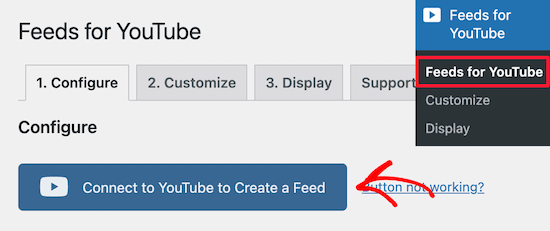
Esto lo llevará a una pantalla donde se le pedirá que inicie sesión en su cuenta de Google.
Debes seleccionar la cuenta que está vinculada a tu canal de YouTube.
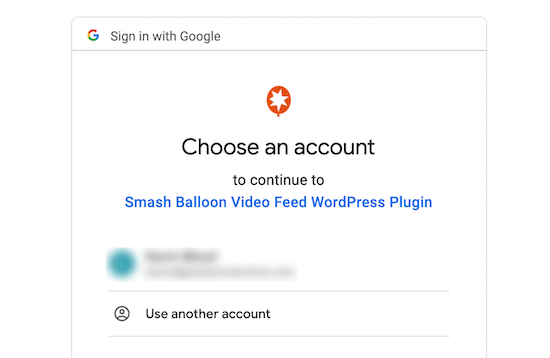
Después de eso, ingrese la contraseña de su cuenta de Google.
Luego, cuando se le solicite, haga clic en la opción 'Permitir'.

Esto lo regresará al panel de administración de WordPress.
Debería recibir un correo electrónico confirmando que su cuenta se ha vinculado correctamente.
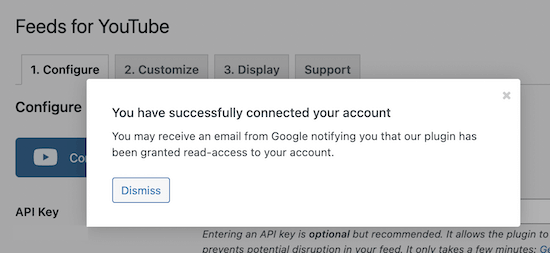
Luego, en la parte superior de la pantalla, seleccione la opción de menú ' Personalizar '.
Puede cambiar la forma en que aparece el feed de su canal de YouTube en esta sección. Dejaremos la configuración predeterminada en su lugar, pero puede modificar su feed como desee.
Puede cambiar el ancho y la altura de su feed, así como el color del fondo, en el área de configuración "General".
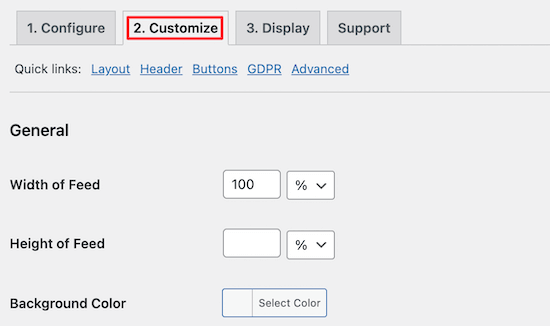
A continuación, en el área "Diseño", puede elegir el tipo de diseño visual para su canal.
Cuadrícula, Galería y Lista son todas opciones. Si elige Cuadrícula o Galería, también puede elegir el número de columnas.
Después de eso, puede especificar cuántos videos desea cargar al principio.
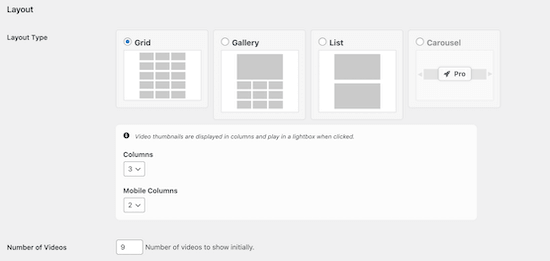
Después de eso, puede personalizar la apariencia de su encabezado en el área 'Encabezado'.
Si no desea que aparezca el encabezado o la descripción del canal, simplemente desmarque las casillas.
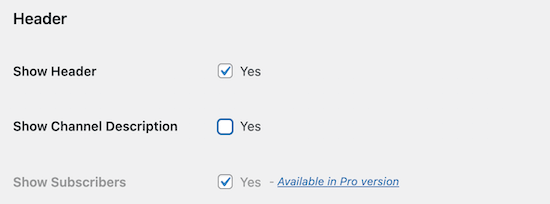
Luego, en el área 'Cargar más botón', puede personalizar cómo aparece este botón en su sitio web.
Puede modificar el color y la redacción del botón, así como mostrarlo u ocultarlo.
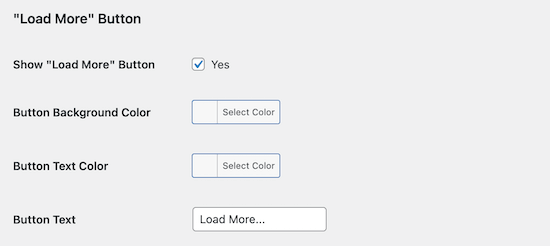
También puede personalizar el botón de suscripción de la misma manera.
Si realiza algún cambio, asegúrese de hacer clic en la opción 'Guardar cambios' antes de salir de la pantalla.
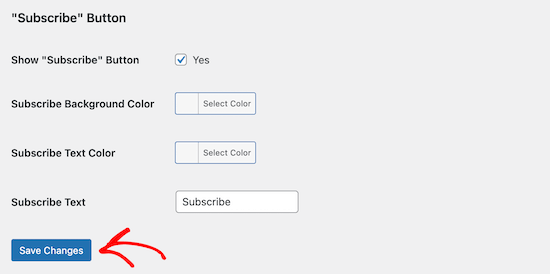
Ahora es el momento de integrar su canal de YouTube en su sitio web de WordPress.
Simplemente vaya a Pages y asigne un nombre a su nueva página.
Luego, haga clic en el signo \ 002B a la derecha del botón 'Agregar bloque'.
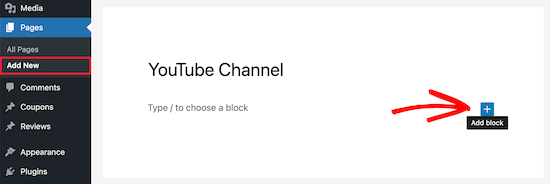
Esto activa el menú de bloques de WordPress.
Ingrese 'YouTube' en el cuadro de búsqueda y luego haga clic en la sección 'Fuentes para YouTube'.
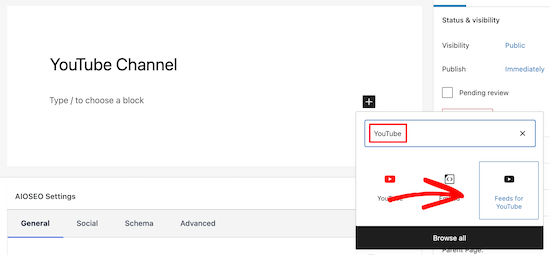
Esto agregará su feed de YouTube a su página automáticamente. Finalmente, para que su página esté activa, haga clic en el botón 'Publicar' o 'Actualizar'.
Los visitantes de su sitio de WordPress ahora pueden ver su canal de YouTube.
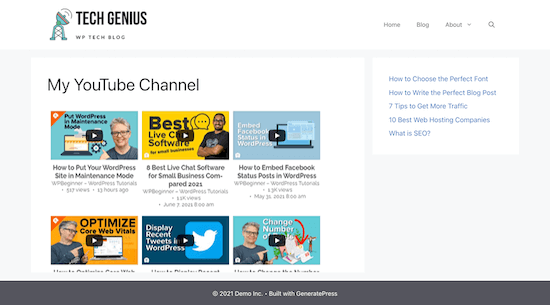
Cuando subes nuevos videos a tu canal de YouTube, se mostrarán en tu página automáticamente.
Muestre los videos más recientes del canal de YouTube en la barra lateral de WordPress.
Además de agregar los videos de su canal de YouTube más recientes a una página de WordPress, es posible que también desee mostrar sus videos más recientes en su barra lateral.
Para hacerlo, vaya a Apariencia »Widgets y luego haga clic en el icono ' Agregar bloque ' para crear un nuevo bloque.
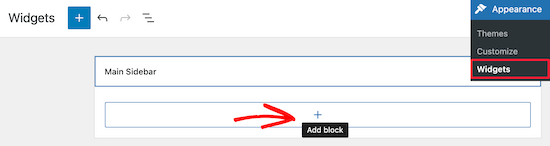
Luego, en el campo de búsqueda, ponga "YouTube". Luego, como antes, elija el bloque 'Feeds for YouTube'.
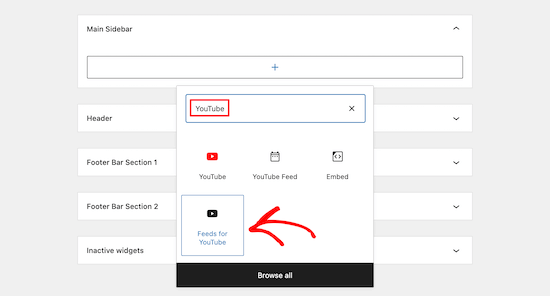
Esto integrará el feed de su canal de YouTube en su barra lateral automáticamente.
Luego, para guardar el widget de la barra lateral, haga clic en el botón "Actualizar".
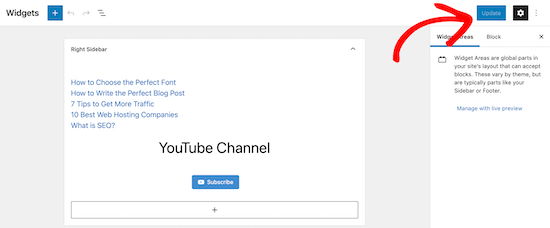
Los videos de su canal de YouTube ahora aparecerán en su barra lateral de WordPress.
Como se mencionó anteriormente, sus videos más recientes aparecerán en la parte superior de la barra lateral.
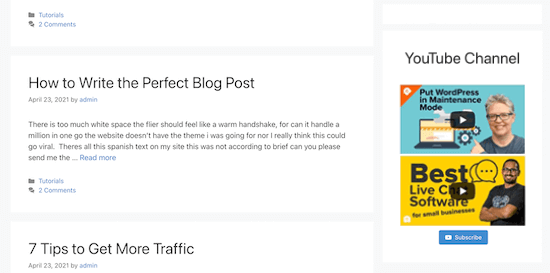
Esperamos que esta publicación haya sido útil para enseñarle cómo mostrar los videos más recientes de un canal de YouTube en WordPress. También podría estar interesado en nuestra guía para comenzar su propio podcast o en nuestra revisión del mejor software de chat en vivo para pequeñas empresas.





